作为一款高端电脑品牌,苹果笔记本电脑在用户中享有盛誉。然而,随着使用时间的增长,可能会遇到一些硬件或软件问题,需要进行维修。本文将揭示苹果笔记本电脑维...
2025-03-11 10 苹果笔记本电脑
苹果笔记本电脑,以其杰出的工业设计、稳定的性能和独特的操作系统MacOS,受到全世界用户的关注与喜爱。初次使用苹果笔记本电脑可能会因为与Windows操作系统有所区别,让人感到一丝陌生。本文将详细介绍如何开启并入门使用苹果笔记本电脑,为初学者提供全面的指南。
1.充电准备
在使用苹果笔记本电脑之前,首先确保笔记本电量充足。尽管现代苹果笔记本都具备良好的电池续航能力,但在首次使用前进行充电是对设备最友好的方式。将电源适配器与笔记本连接,并插上电源插座,等待充电指示灯变绿。
2.开机步骤
将苹果笔记本电脑平放于桌面,找到电源按钮,通常位于键盘右上角。轻按电源按钮,笔记本会启动。在启动过程中,屏幕上会出现苹果品牌标志,之后可能会出现一个进度条提示操作系统加载情况。
3.首次使用设置
开机后,按照屏幕上的提示进行初次使用设置。这通常包括选择使用语言、连接无线网络、设置用户账户、指纹识别(如有)、iCloud和常用软件等。整个设置流程简单明了,只需按照提示进行即可。
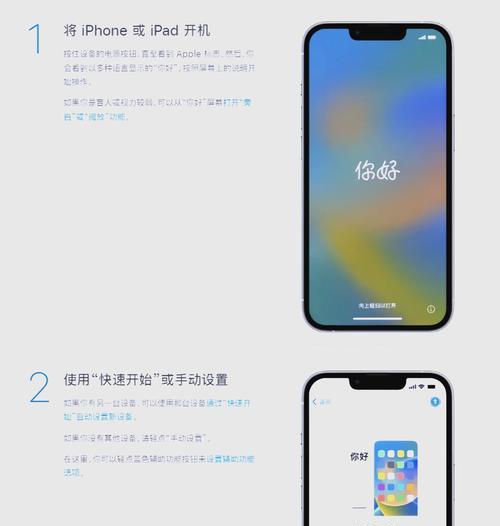
1.鼠标和触控板操作
苹果笔记本电脑没有传统鼠标,而是通过触控板或者外接鼠标来实现操作。触控板支持多指手势操作,两指滑动浏览网页,三指拖动切换桌面等。用户需要时间适应触控板的滑动手势,很快就会发现其操作的便捷性。
2.MacOS基本操作
苹果的MacOS操作系统提供了与Windows不同的用户体验。桌面、文件夹和文档的管理都使用独有的方式。学会使用Finder这个文件管理器,以及掌握Launchpad(启动台)和MissionControl(任务控制)等特性,是开启苹果笔记本电脑体验之旅的关键。
3.常用软件安装与管理
在AppleAppStore中,用户可以下载各种应用软件。软件的安装和卸载都十分简单,只需拖动应用图标到应用文件夹即可安装,再次拖动到废纸篓即可卸载。系统自带iWork办公软件套件、Safari网页浏览器等多种实用程序。
4.维护与优化
为了保证苹果笔记本电脑的性能和延长使用寿命,定期进行系统更新、磁盘清理和备份操作是必要的。使用TimeMachine功能可以方便地为笔记本进行数据备份。
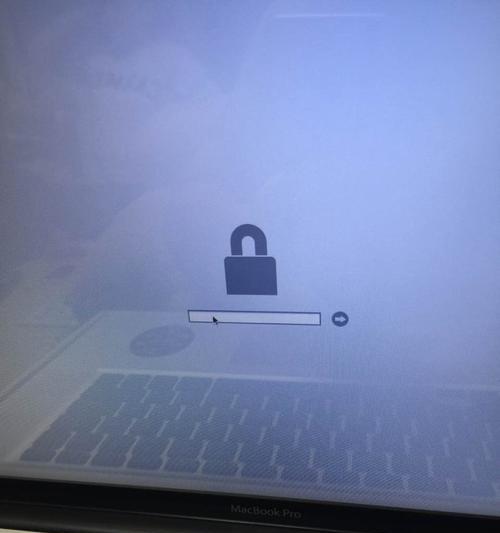
开机无反应:确保电源连接正确,电源适配器和电源线没有问题,电池充电至少30分钟后再尝试开机。
系统慢或卡顿:关闭不必要的应用程序,使用活动监视器查看系统资源占用情况。可以重启电脑以释放内存,或使用MacOS自带的磁盘工具进行优化。
忘记了登录密码:使用“重设密码”功能,在可信赖的设备上恢复访问。若此方法不可行,需要联系苹果官方技术支持寻求帮助。

苹果笔记本电脑是一款集设计美学、便捷操作和强大性能于一体的电脑产品。虽然首次接触可能会有些许不适应,但按照本文提供的步骤和技巧,很快就能进入状态。在不断的学习和使用过程中,相信你会充分感受到苹果笔记本带来的独特魅力。如果在使用过程中遇到任何问题,不妨参考我们提供的常见问题解决方案,或咨询相关技术支持。祝您在使用苹果笔记本电脑的旅程中收获愉快体验!
标签: 苹果笔记本电脑
版权声明:本文内容由互联网用户自发贡献,该文观点仅代表作者本人。本站仅提供信息存储空间服务,不拥有所有权,不承担相关法律责任。如发现本站有涉嫌抄袭侵权/违法违规的内容, 请发送邮件至 3561739510@qq.com 举报,一经查实,本站将立刻删除。
相关文章

作为一款高端电脑品牌,苹果笔记本电脑在用户中享有盛誉。然而,随着使用时间的增长,可能会遇到一些硬件或软件问题,需要进行维修。本文将揭示苹果笔记本电脑维...
2025-03-11 10 苹果笔记本电脑

作为全球领先的科技品牌之一,苹果笔记本电脑在市场上备受追捧。然而,许多用户反映,使用苹果笔记本电脑时会感到过热,甚至有时候会烫手。这引发了我们对苹果笔...
2024-08-27 52 苹果笔记本电脑
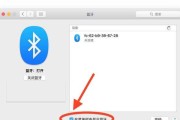
在信息时代的背景下,上网已经成为人们日常生活中不可或缺的一部分。作为一款性能优异的苹果笔记本电脑用户,你是否清楚如何快速连接网络,畅享高速上网体验呢?...
2024-06-18 65 苹果笔记本电脑